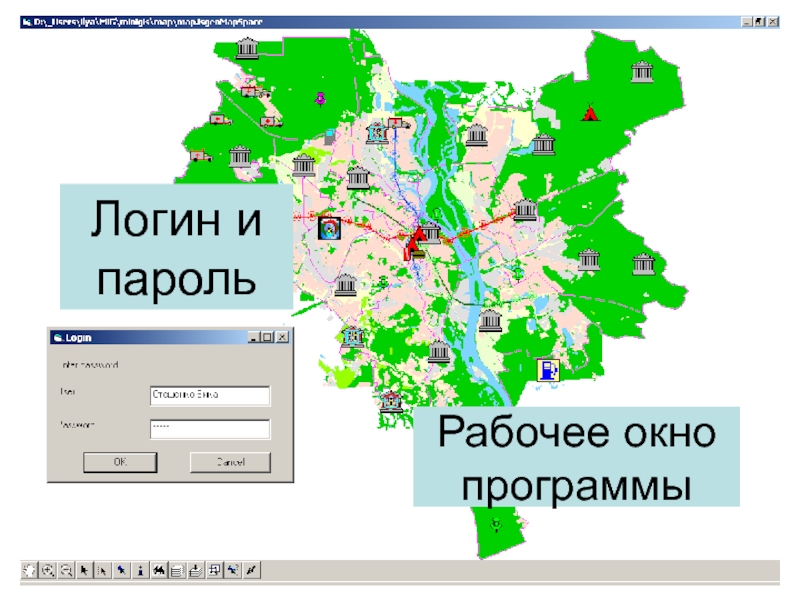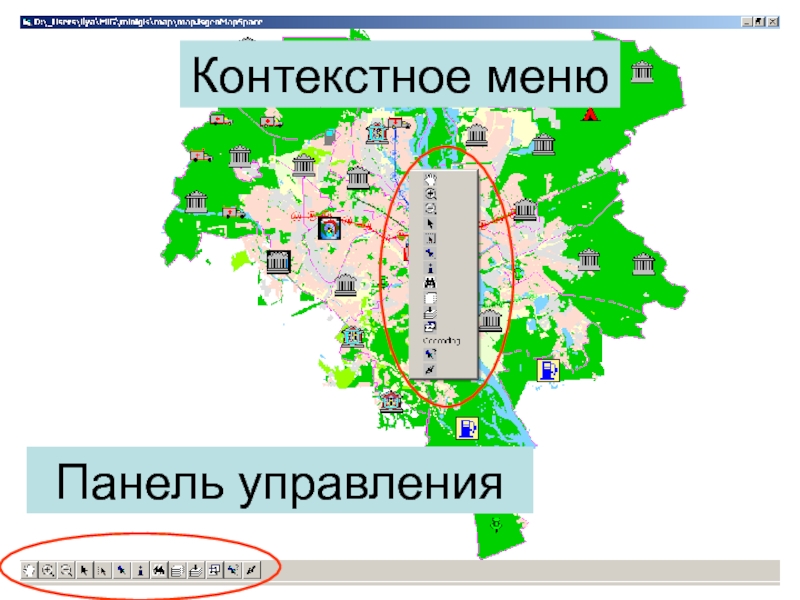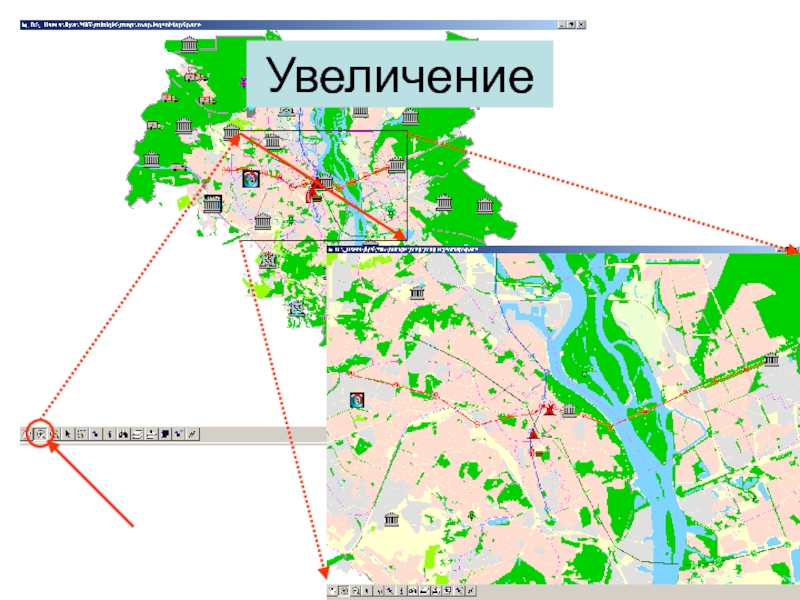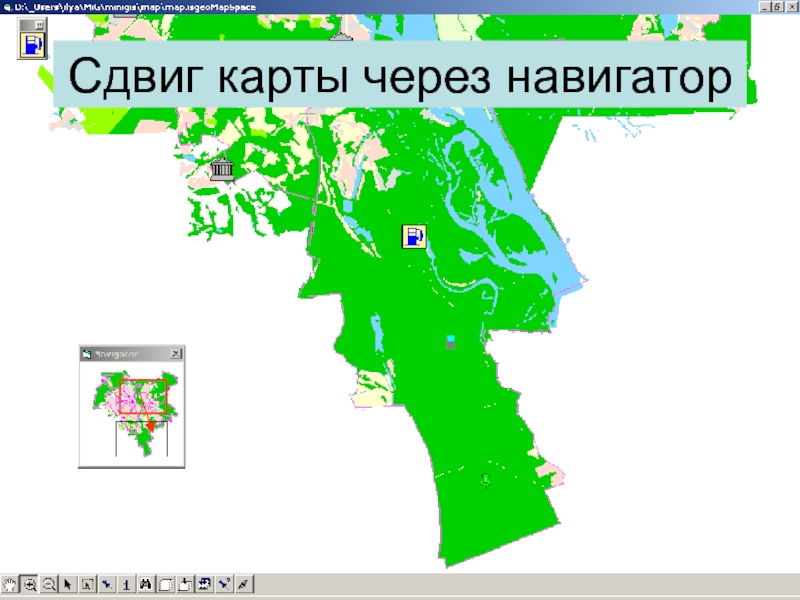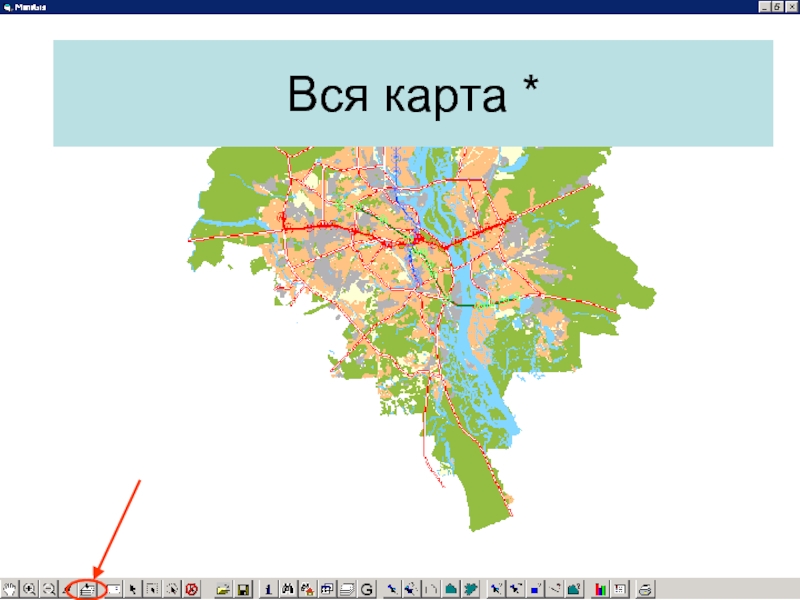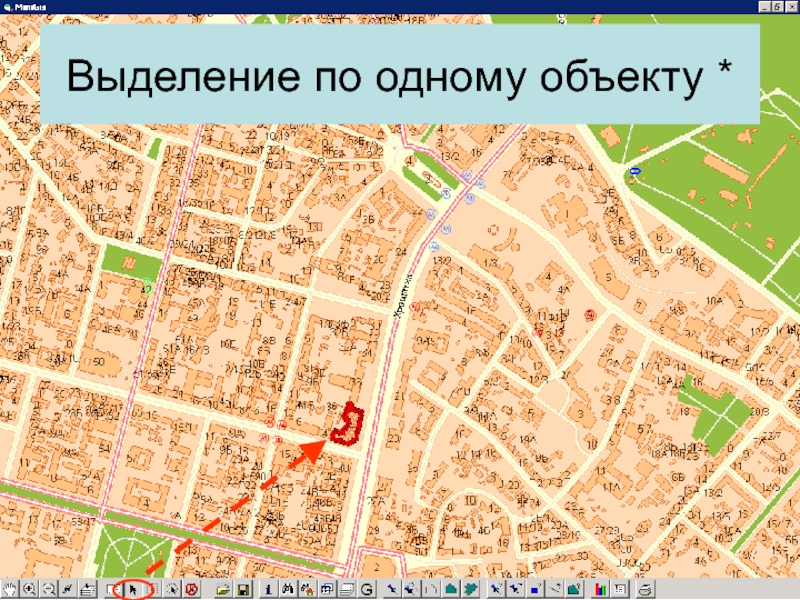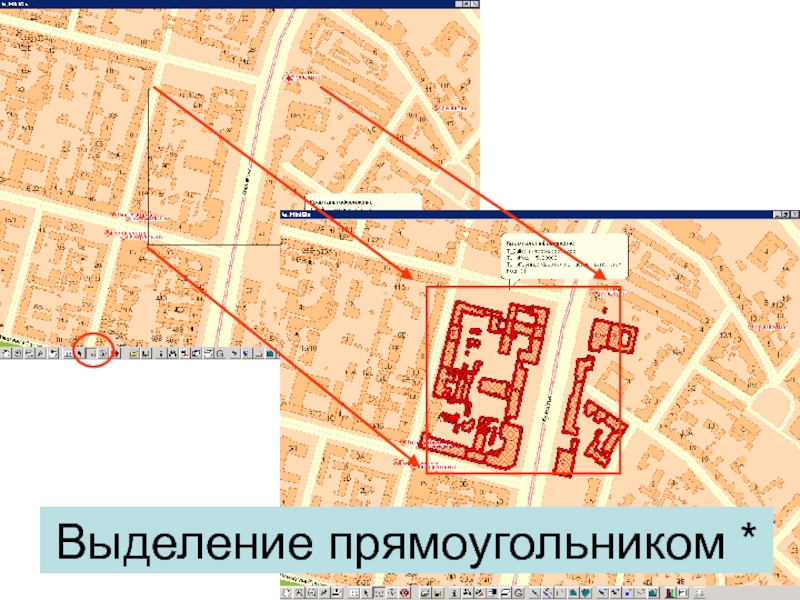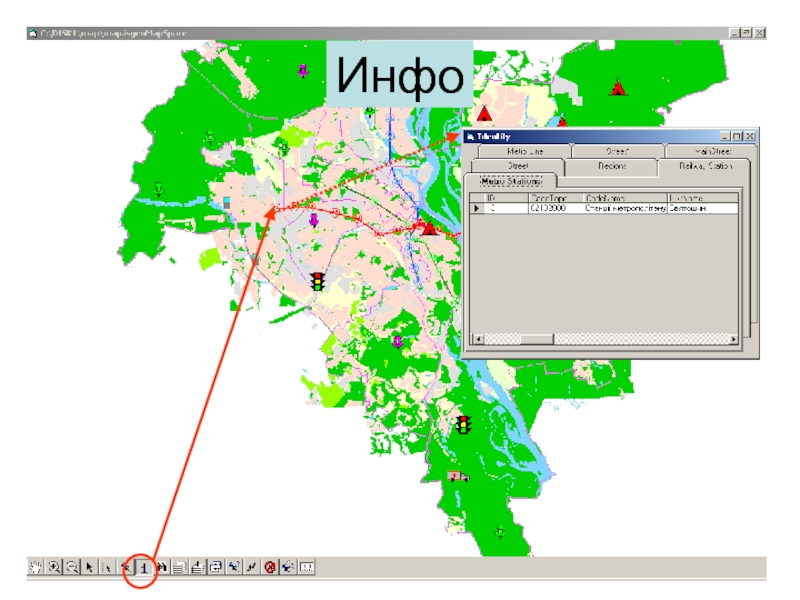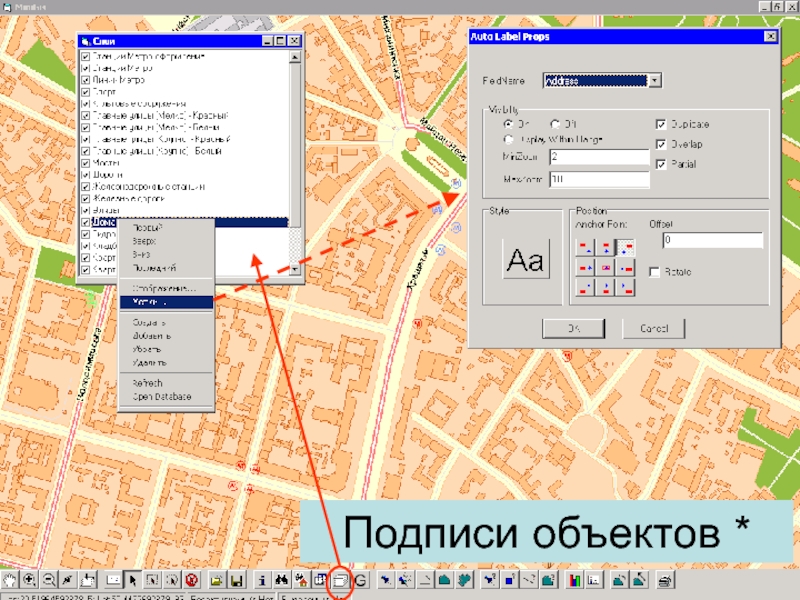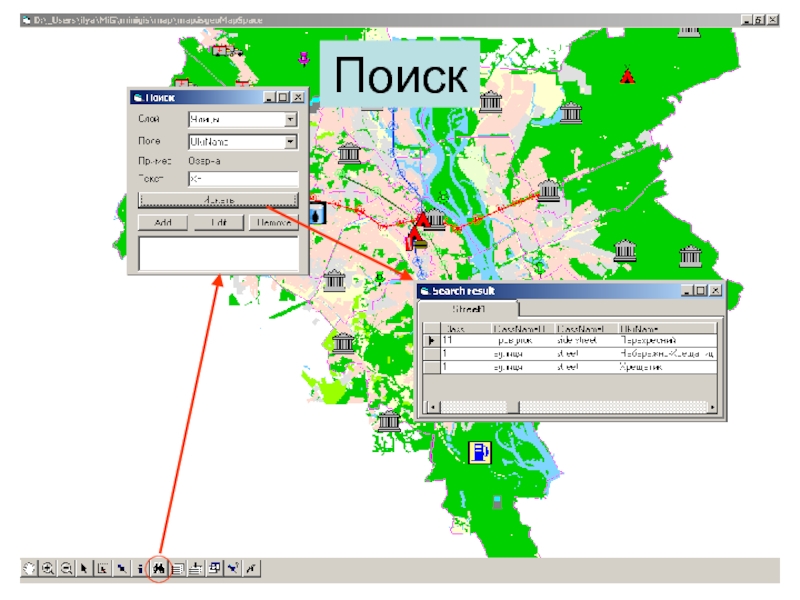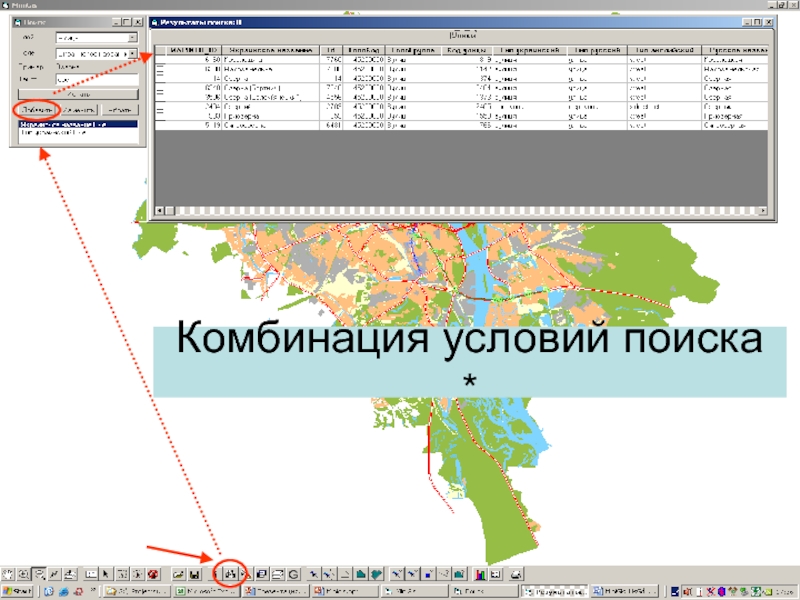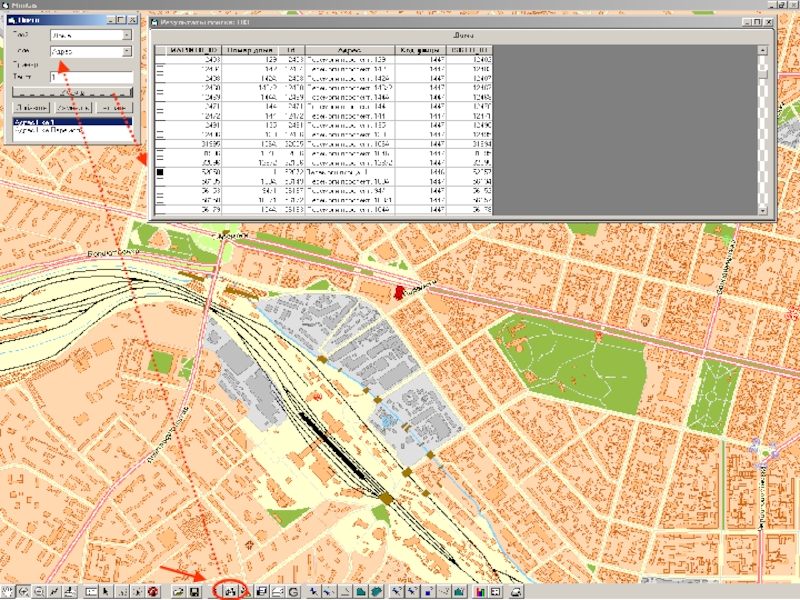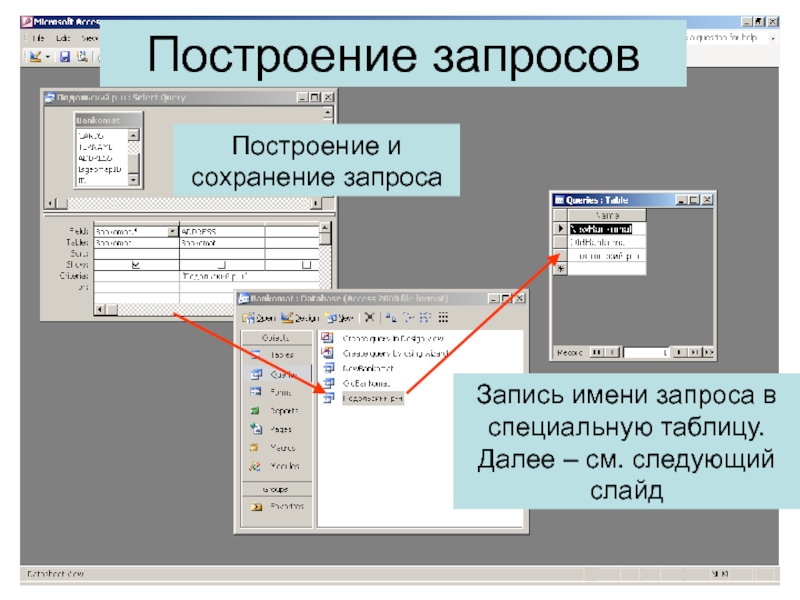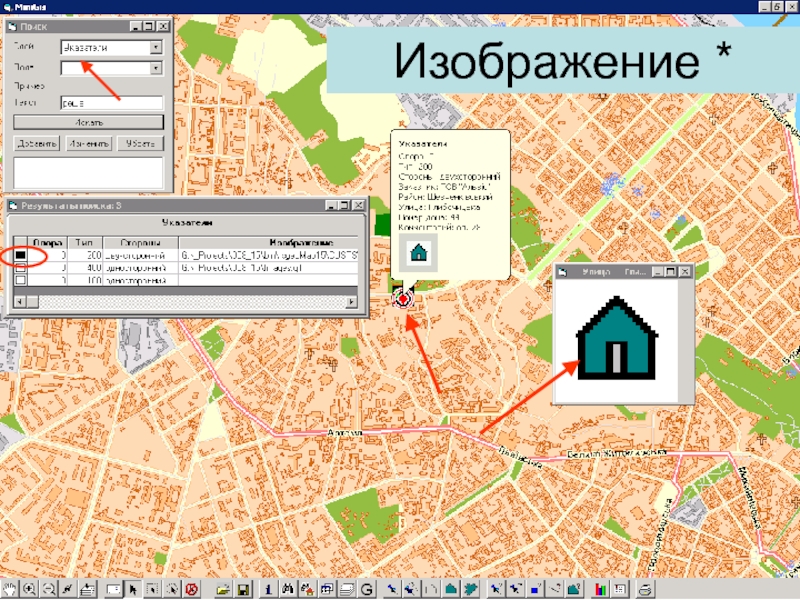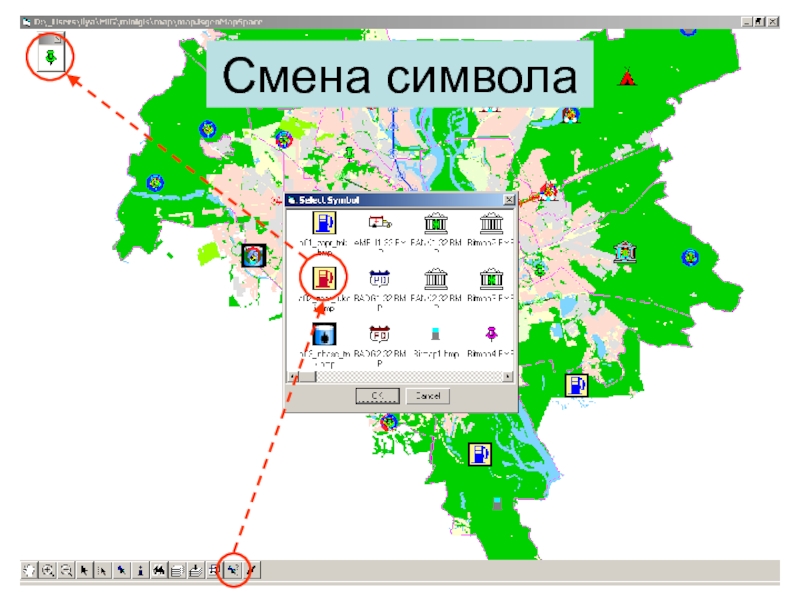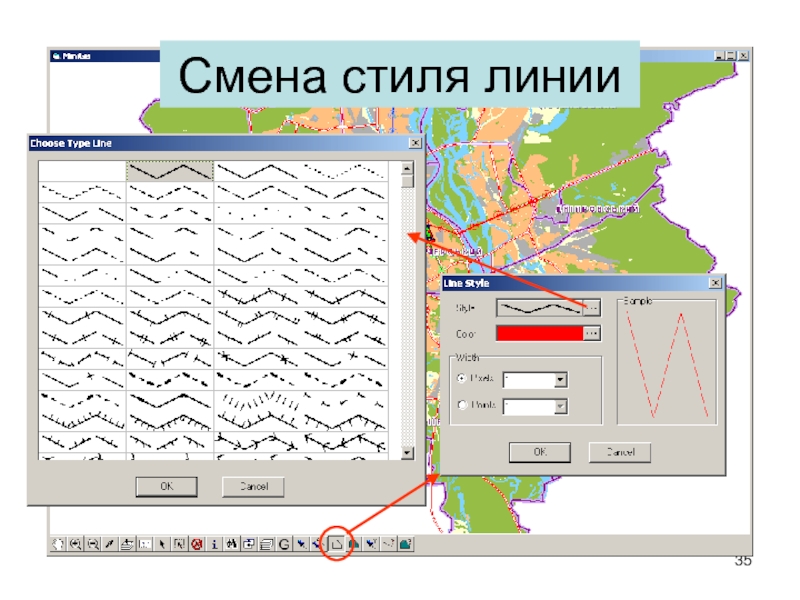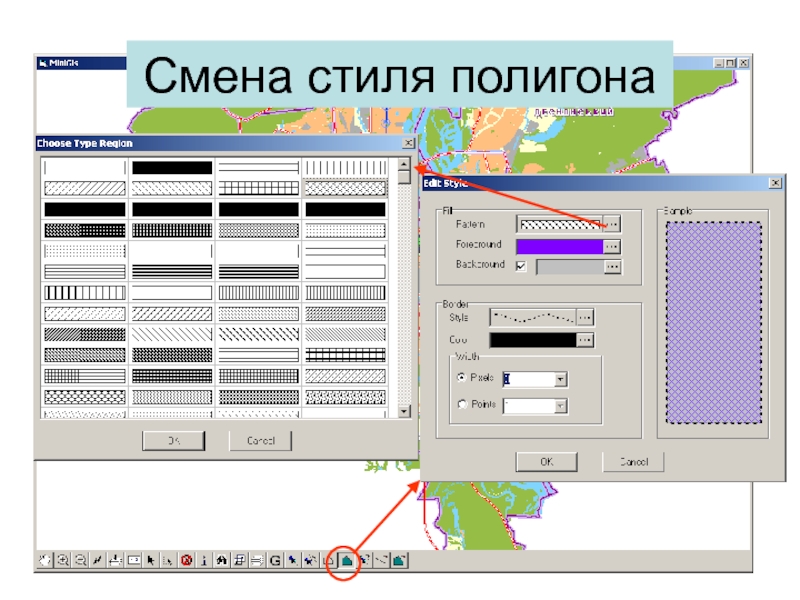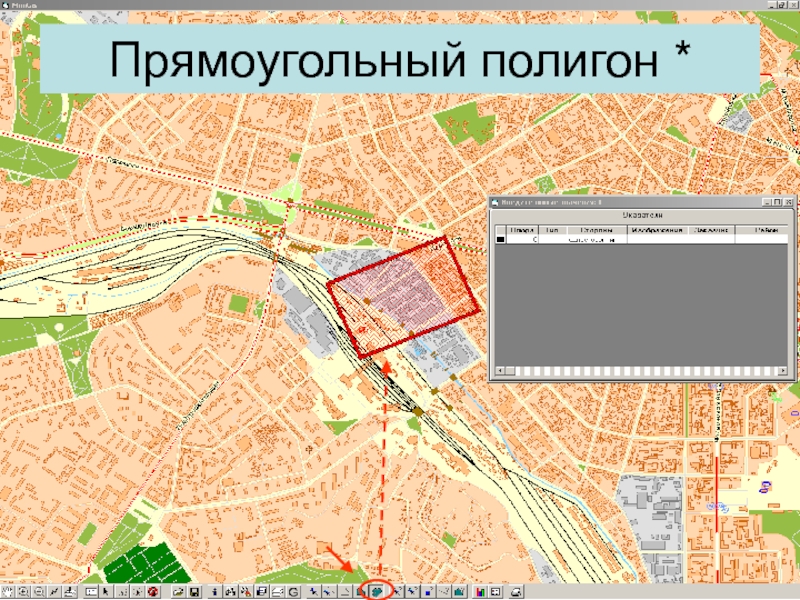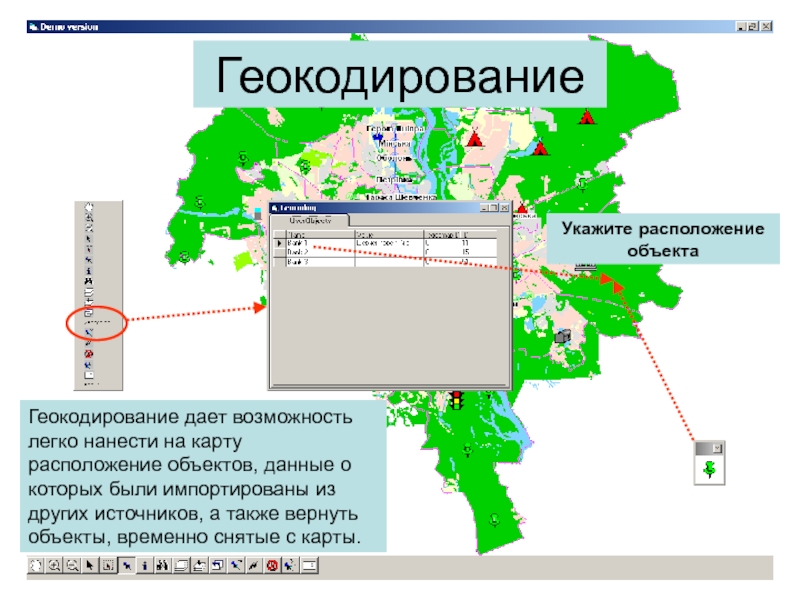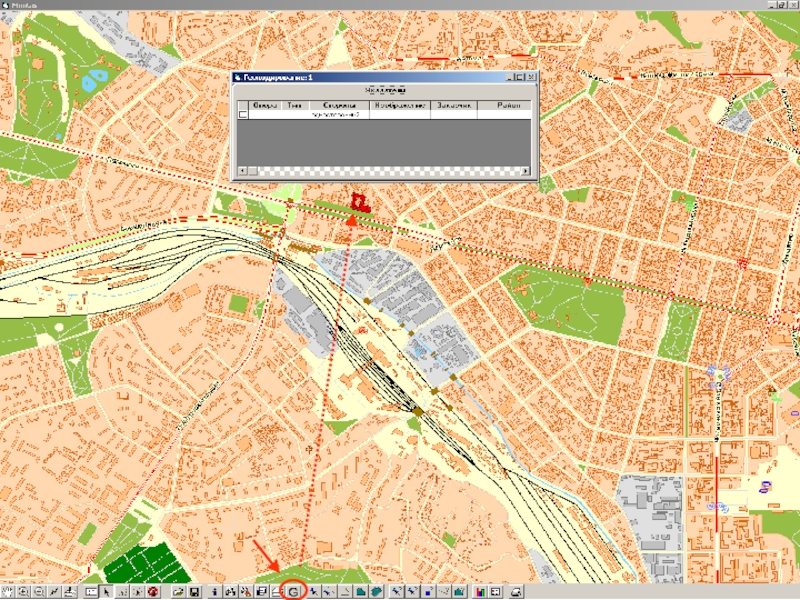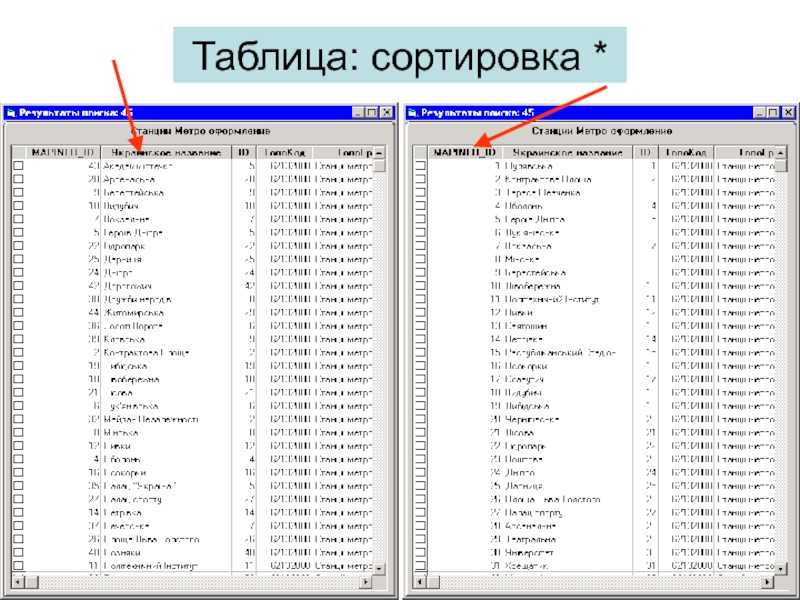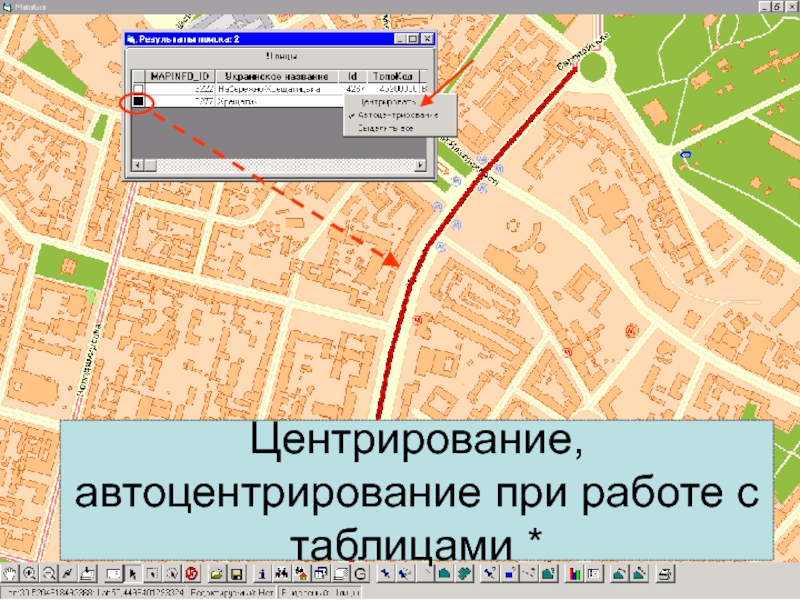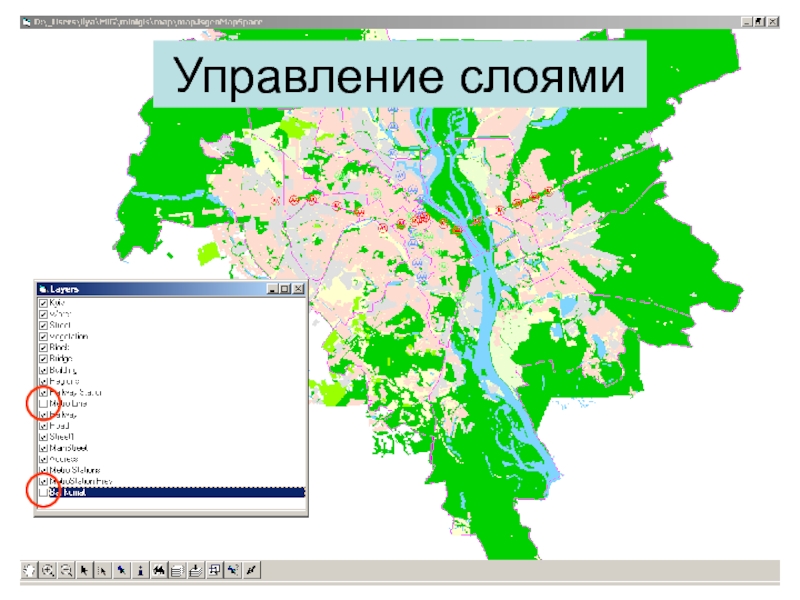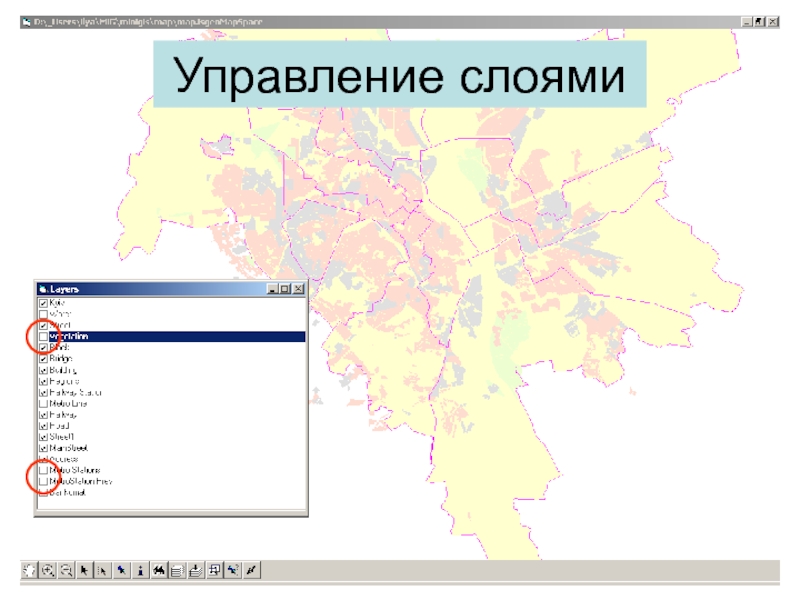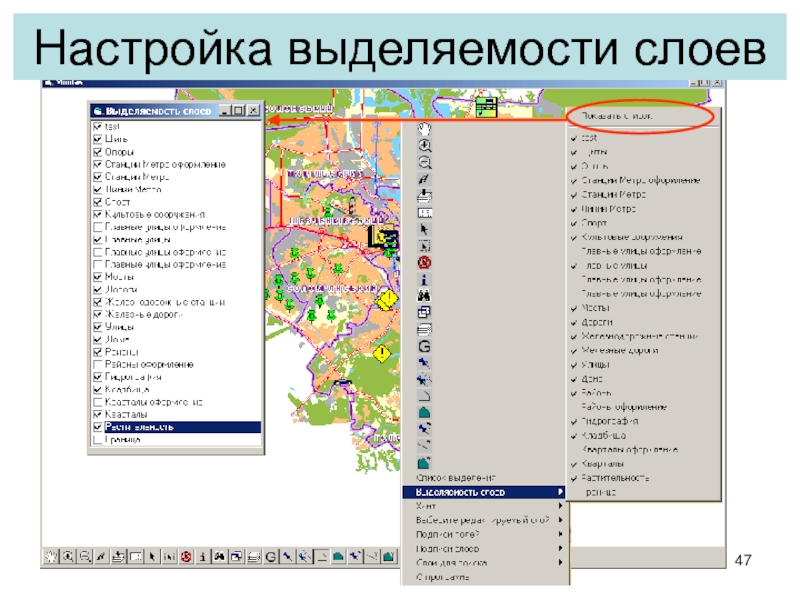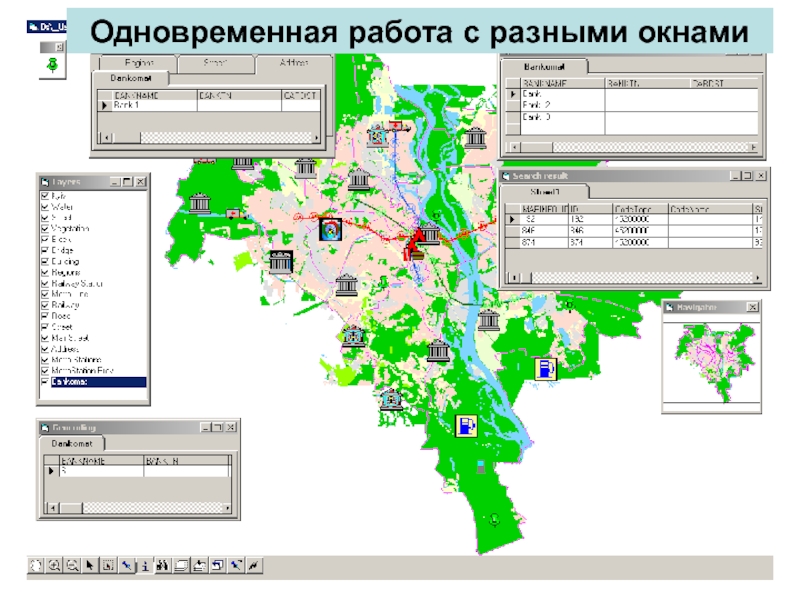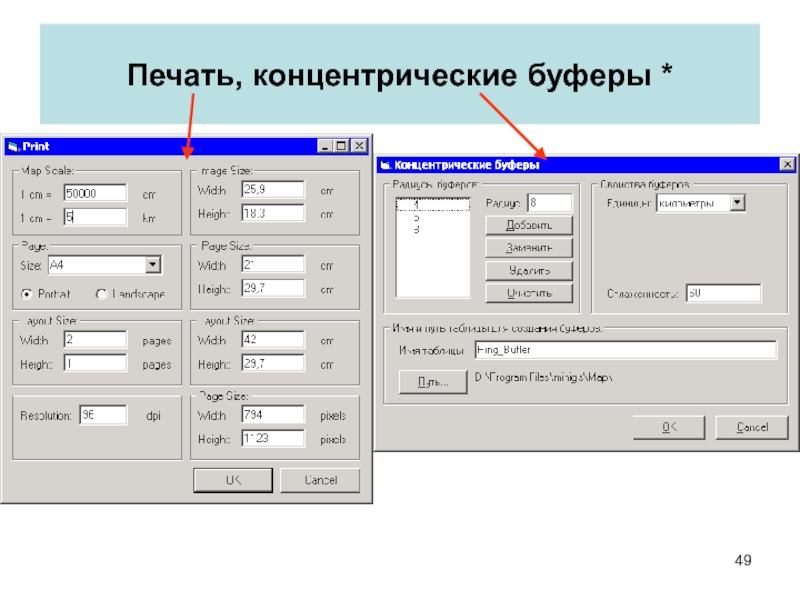- Главная
- Разное
- Дизайн
- Бизнес и предпринимательство
- Аналитика
- Образование
- Развлечения
- Красота и здоровье
- Финансы
- Государство
- Путешествия
- Спорт
- Недвижимость
- Армия
- Графика
- Культурология
- Еда и кулинария
- Лингвистика
- Английский язык
- Астрономия
- Алгебра
- Биология
- География
- Детские презентации
- Информатика
- История
- Литература
- Маркетинг
- Математика
- Медицина
- Менеджмент
- Музыка
- МХК
- Немецкий язык
- ОБЖ
- Обществознание
- Окружающий мир
- Педагогика
- Русский язык
- Технология
- Физика
- Философия
- Химия
- Шаблоны, картинки для презентаций
- Экология
- Экономика
- Юриспруденция
МиниГис Бизнес-картография презентация
Содержание
- 1. МиниГис Бизнес-картография
- 2. МиниГис – это: Стандартный набор функций для
- 3. Рабочее окно программы Логин и пароль
- 4. Контекстное меню Панель управления
- 5. Перемещение карты Перемещение по карте осуществляется
- 6. Увеличение
- 7. Навигатор
- 8. Сдвиг карты через навигатор
- 9. Вся карта *
- 10. Выделение по одному объекту *
- 11. Выделение кругом *
- 12. Выделение прямоугольником *
- 13. Выделить все * Нажимаем для выделения
- 14. Очистить выделение *
- 15. Список выделения *
- 16. Список выделения
- 17. Инфо
- 18. Подписи объектов *
- 19. Подписи объектов*
- 20. Хинты (всплывающие подсказки)
- 21. Наполнение хинта *
- 22. Поиск
- 23. Комбинация условий поиска *
- 24. Найти адрес *
- 25. Построение запросов Построение и сохранение запроса Запись
- 26. Использование запросов Разработчик готов подготовить
- 27. Измерение расстояний
- 28. Изображение *
- 29. Открыть, очистить изображение *
- 30. Показать тематический слой *
- 31. Поставить новый объект Занести атрибутную информацию Символ, который будет поставлен
- 32. Перемещение точечного объекта *
- 33. Смена символа
- 34. Рисование полилиний
- 35. Смена стиля линии
- 36. Рисование полигонов
- 37. Смена стиля полигона
- 38. Прямоугольный полигон *
- 39. Геокодирование Укажите расположение объекта Геокодирование
- 40. Геокодирование *
- 41. Удаление объекта * Нажатием кнопки Delete на клавиатуре С атрибутикой Без атрибутики
- 42. Таблица: сортировка *
- 43. Центрирование, автоцентрирование при работе с таблицами *
- 44. Управление слоями
- 45. Управление слоями
- 46. Управление слоями
- 47. Настройка выделяемости слоев
- 48. Одновременная работа с разными окнами
- 49. Печать, концентрические буферы *
- 50. Контактная информация © Разработка МиниГис. Кудас
Слайд 2МиниГис – это:
Стандартный набор функций для работы с векторной картой (масштабирование,
сдвиг, дополнительное навигационное окно, выдача информации об объекте, поиск, линейка, управление видимостью слоев)
Нанесение на карту векторного слоя объектов пользователя и последующая работа с ним – с сохранением характеристик объектов в БД MS Access.
Построение любых запросов (в рамках MS Access) и отображение их результатов на карте
Нанесение на карту векторного слоя объектов пользователя и последующая работа с ним – с сохранением характеристик объектов в БД MS Access.
Построение любых запросов (в рамках MS Access) и отображение их результатов на карте
Слайд 5Перемещение карты
Перемещение по карте осуществляется ТАКЖЕ с помощью клавиатуры (стрелки вправо,
влево, вверх, вниз)
Слайд 25Построение запросов
Построение и сохранение запроса
Запись имени запроса в специальную таблицу.
Далее –
см. следующий слайд
Слайд 26Использование запросов
Разработчик готов подготовить библиотеку специальных запросов для решения ваших задач
Результаты
запроса –
в таблице и на карте
Перечень запросов, хранящихся в БД
Слайд 39Геокодирование
Укажите расположение объекта
Геокодирование дает возможность легко нанести на карту расположение объектов,
данные о которых были импортированы из других источников, а также вернуть объекты, временно снятые с карты.
Слайд 50Контактная информация
© Разработка МиниГис.
Кудас Илья (т. 8-063-387-92-61), 2005-2008
Вы можете свободно
использовать данную презентацию и передавать ее всем заинтересованным лицам.
По вопросам приобретения программы обращайтесь по телефонам 8-067-505-18-08, 8-063-387-92-64 8-044-526-31-36
По вопросам приобретения программы обращайтесь по телефонам 8-067-505-18-08, 8-063-387-92-64 8-044-526-31-36